调整未对齐的线条
如果打印的线条没有对齐,则执行打印头倾斜调整以调整打印头倾斜。 打印头倾斜调整需要检查打印的测试图案并使用倾斜调整杆调整倾斜。
更换打印头后,请务必调整打印头倾斜。
 重要事项
重要事项
- 调整结果根据调整所用的纸张类型而有所不同,因此请使用与打印时相同的纸张类型。
要准备的纸张
- 使用卷纸时
- 宽度至少为254.0毫米(10.00英寸)的全新卷纸
- 使用单页纸时
- 一张尺寸至少为A4/Letter的全新纸张
如下所示,执行调整。
-
装入纸张。
 重要事项
重要事项- 请务必确保已装入的纸张与在打印机上指定的纸张类型相符。 除非装入的纸张与设置相符,否则无法正确完成调整。
-
在主页屏幕上点击维护。
会出现维护屏幕。
-
点击打印头倾斜调整。
会出现确认信息。
-
点击是。
托架会移动,触摸屏上会显示打印头倾斜调整步骤的说明。
-
打开上盖。
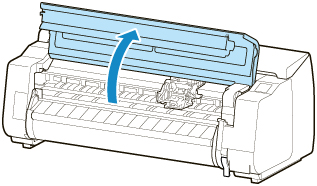
-
将倾斜调整杆与红色正方形对齐并关闭上盖。
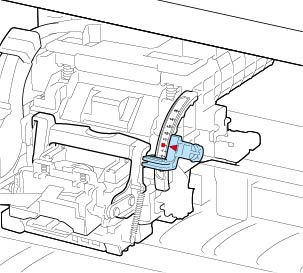
将打印用于调整的测试图案。
 重要事项
重要事项-
请勿触摸线性标尺(A)、托架轴(B)或墨水管稳定器(C)。 触碰这些可能会导致故障发生。
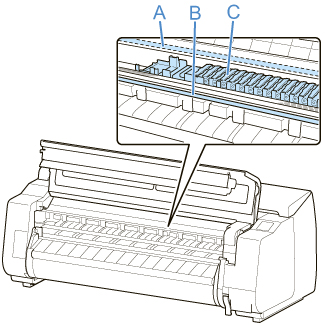
-
-
检查测试图案以进行调整。 确定最直的一组线条。
示例1:选择图案(D)中的“+2”。
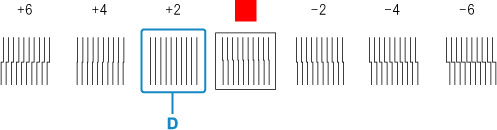
示例2:将倾斜调整杆移动到错位最小的两组线条的编号之间或者编号与正方形标记(E)之间的位置。 在这种情况下,选择-1。
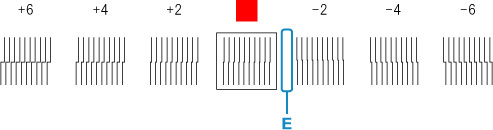
-
打开上盖并移动倾斜调整杆以匹配最直的一组线条的编号(或正方形)。
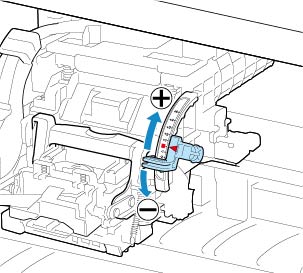
-
关闭上盖。
打印头现已竖直,调整结束。
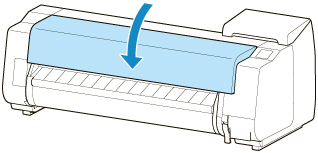
 注释
注释
- 如果线条偏移或颜色不均匀等问题在调整后未解决,请执行打印头倾斜调整并将倾斜调整杆移动到上次位置的前端或后端。 完成后,请再次执行打印头对齐。

